FIX: Windows 10 nevar izveidot savienojumu ar Blackberry Hotspot
Kā var atrisināt BlackBerry hotspot savienojuma problēmas sistēmā Windows 10 / 8.1?
- Noteikt un novērst tīkla problēmas
- Palaidiet tīkla un interneta problēmu risinātāju
- Palaidiet tīkla adaptera problēmu risinātāju
- Pārbaudiet Blackberry tālruni
- Iestatiet savu mobilo sakaru punktu
- Iespējot sistēmas administratora tiesības
- Atspējojiet Windows ugunsmūri
- Izmantojiet Bluetooth vai piesiet
Vai jūs mēģināt izveidot savienojumu ar savu Windows 8, Windows 8.1 vai Windows 10 datoru savā Blackberry mobilajā tīklā? Nu, daži Windows lietotāji nevar izveidot savienojumu ar BB Hotspot, jo bezvadu ierīču sarakstā tīkls netiek atklāts. Izpildiet tālāk norādītās darbības secībā, kādā tās ir uzskaitītas, un jūs parasti varēsiet izveidot savienojumu ar Blackberry hotspot, izmantojot Windows 8, Windows 8.1 vai Windows 10 operētājsistēmu.

Ja nevarat atrast Blackberry mobilo sakaru punktu, vispirms palaidiet tīkla adaptera problēmu risinātāju no sistēmas Windows 8 / Windows 8.1 / Windows 10. Jūs varat arī novērst savienojumu, lai redzētu, vai ir kaut kas nepareizi. Ja šie divi soļi nedarbosies, jūs arī pareizi iestatīsiet Blackberry hotspot.
Kā pieslēgt klēpjdatoru Blackberry mobilajam tīklam
1. risinājums - identificēt un novērst tīkla problēmas
Piezīme . Šis risinājums attiecas tikai uz Windows 8.1
- Kamēr darbojas operētājsistēmas Windows 8.1 sākuma ekrāns, pārvietojiet peles kursoru uz ekrāna augšējo labo pusi.
- Izvēlnē, kas parādās kreisajā pusē, pieskarieties meklēšanas funkcijai.
- Meklēšanas dialoglodziņā ierakstiet: “Identificēt un labot” bez pēdiņām.
- Pēc meklēšanas pabeigšanas kreisais klikšķis vai pieskarieties funkcijai “Identificēt un labot tīkla problēmas”.
- Tagad izpildiet ekrānā redzamos norādījumus, lai pabeigtu tīkla traucējummeklēšanas darbības.
- Kad esat pabeidzis, restartējiet Windows 8.1 ierīci.
2. risinājums - palaidiet tīkla un interneta problēmu risinātāju
- Sākot ekrānu, pārvietojiet peles kursoru uz ekrāna augšējo labo pusi.
- Izvēlnē, kas parādās kreisajā pusē, pieskarieties meklēšanas funkcijai.
- Meklēšanas dialoglodziņā ierakstiet: „traucējummeklēšana” bez pēdiņām.
- Pēc meklēšanas pabeigšanas kreisais klikšķis vai pieskarieties ikonai “Traucējummeklēšana”.
- Tagad kreisais klikšķis vai pieskarieties izvēlnes “Tīkla un interneta” funkcijai.
- Noklikšķiniet ar peles kreiso taustiņu vai pieskarieties „Interneta savienojumu” funkcijai un izpildiet ekrānā redzamos norādījumus.
- Pēc veiksmīgas problēmu novēršanas darbības atsāknējiet Windows 8.1, 10 ierīci.
Ja izmantojat operētājsistēmu Windows 10, varat ātri atrast un palaist interneta savienojuma problēmu risinātāju no iestatījumu lapas. Atveriet Iestatījumi> Atjaunināšana un drošība> Problēmu novēršana> Palaidiet interneta savienojumu problēmu risinātāju.

3. risinājums - palaidiet tīkla adaptera problēmu risinātāju
- Atveriet logu Problēmu novēršanas logs, kā jūs veicāt otrajā solī.
- No tur redzamās izvēlnes kreisais klikšķis vai pieskarieties iezīmei “Tīkls un internets”.
- Tagad atlasiet funkciju “Tīkla adapteris”, noklikšķinot uz tā vai uzspiežot uz tā.

- Lai pabeigtu procesu, izpildiet ekrānā redzamos norādījumus.
- Atjaunojiet ierīci vēlreiz, kad esat pabeidzis, un mēģiniet vēlreiz pieslēgties Blackberry mobilajam tīklam.
4. risinājums - pārbaudiet Blackberry tālruni
Šajā solī, lūdzu, pārbaudiet:
- Pārliecinieties, vai SIM karte vai ierīce nav bloķēta.
- Pārliecinieties, ka jums ir stabils signāls jūsu Windows 8.1, Windows 10 ierīcei piekļūt.
- Pārliecinieties, vai jums ir derīgs datu abonements.
- Pārbaudiet, vai pareizi ievadījāt piekļuves punkta nosaukuma lietotājvārdu un paroli.
- Pārliecinieties, vai datu viesabonēšana ir ieslēgta datu pakalpojumiem.
5. risinājums - iestatiet mobilo sakaru punktu

No Blackberry 10 operētājsistēmas jums būs nepieciešams:
- Atveriet funkciju “Iestatījumi”.
- Pieskarieties funkcijai “Tīkla un savienojumu”.
- Izvēlnē “Tīkls un savienojumi” pieskarieties „Mobilā Hotspot” funkcijai.
- Lai pareizi iestatītu mobilo hotspot, izpildiet ekrānā redzamos norādījumus.
- Tālāk ir nepieciešams iestatīt “Mobile Hotspot” funkcijas slēdzi uz “ON”.
Piezīme. Ja saņemat ziņojumu par opciju “Aktivizācija ir nepieciešama”, jums ir jāsazinās ar bezvadu pakalpojumu sniedzēju, lai atrisinātu šo problēmu.
- Tagad jums ir nepieciešams pieskarties funkcijai „Iespējas”.
- Pieskarieties funkcijai “Tīkla un savienojumu”.
- Izvēlnē “Tīkls un savienojumi” pieskarieties „Mobilās piekļuves punktu savienojumu” funkcijai.
- Tagad pieskarieties opcijai “Iespējas”.
- No “Security Type” (Drošības veids) izvēlieties “None” (Nav), lai redzētu, vai tas ir iemesls, kāpēc jūsu Windows 8.1 ierīce nav savienota ar hotspot.
- Pārliecinieties, ka esat pareizi izvēlējies joslu: 802.11g vai 802.11bg
Piezīme. Mēģiniet nopirkt no joslām, lai noskaidrotu, vai tas ir jūsu savienojuma problēmu cēlonis.
- Ļauj piekļūt savienotām ierīcēm datu apmaiņai savā starpā tīklā.
- Veicot traucējummeklēšanas soļus, iestatiet funkciju “Auto Shutoff Timer” uz „Never”.
- Blackberry mobilā tālruņa opciju izvēlnē atspējojiet “Neļaujiet vairāk savienot ierīces”.
- Tagad pēc šo izmaiņu saglabāšanas mēģiniet savienot savu Windows 8.1, Windows 10 ierīci ar mobilo sakaru centru.
Piezīme : soļi, kas jāievēro, lai iestatītu un pielāgotu jūsu Blackberry mobilo sakaru punktu, var atšķirties atkarībā no izmantotās OS versijas. Lai iegūtu plašāku informāciju par to, kā iestatīt mobilo sakaru punktu jaunākajos Blackberry tālruņu modeļos, dodieties uz oficiālo Blackberry atbalsta lapu.
6. risinājums - iespējot sistēmas administratora tiesības
Pārliecinieties, vai jūsu sistēmas administrators ļauj piekļūt mobilajiem tīkliem. Šis ir biežākais iemesls, kāpēc mobilajām ierīcēm rodas savienojuma problēmas.
7. risinājums - atspējot Windows ugunsmūri
- Nospiediet un turiet taustiņu „Windows” un “X” pogu no sava Windows 8.1 sākuma loga, Windows 10
- Izvēlnē, kas parādās, kreisais klikšķis vai pieskarieties „Control Panel” (Vadības panelis) funkcijai.
- Kreisais klikšķis vai pieskarieties „Windows ugunsmūra” funkcijai.
- Tagad kreisajā pusē noklikšķiniet uz kreisā taustiņa vai pieskarieties „Ieslēgt vai izslēgt Windows ugunsmūri”.
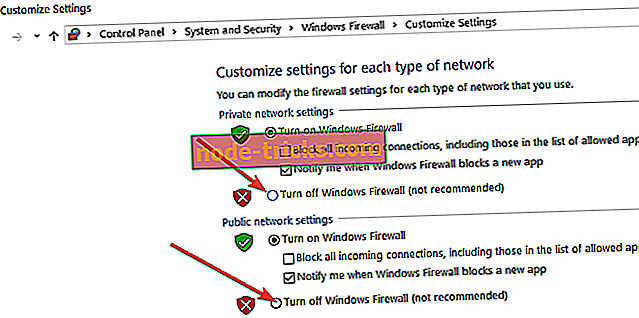
- Tagad kreisais klikšķis vai pieskarieties funkcijai “Windows ugunsmūra izslēgšana”.
- Noklikšķiniet ar peles kreiso taustiņu vai pieskarieties pogai “OK”, lai saglabātu izmaiņas.
- Mēģiniet vēlreiz pieslēgties Blackberry mobilajam tīklam, lai redzētu, kā tas notiek.
8. risinājums - izmantojiet Bluetooth vai piesiet
Daudzi lietotāji apstiprināja, ka vienīgais risinājums, lai savienotu abas ierīces, ir izmantot Bluetooth vai piesaistīšanu, jo savienojums parasti ir stabilāks par hotspot savienojumu.
Vienīgais risinājums, ko esmu atradis, lai izmantotu Blackberry 10 kā interneta savienojumu Windows 10, ir saistīt Windows 10 ierīci, piesaistot to Blackberry, Bluetooth iespējas šķiet diezgan labas pat ar lielāku klēpjdatoru.
Un jūs visi esat darīts. Ja pareizi rīkojāt iepriekš minētās darbības, jums tagad vajadzētu būt iespējai pareizi savienot savu Windows 8.1 vai Windows 10 datoru ar jūsu Blackberry mobilo sakaru centru. Ja, izpildot šajā apmācībā norādītās darbības, radās kādas problēmas, paziņojiet mums tālāk sniegtajos komentāros. Mēs jums palīdzēsim pēc iespējas ātrāk.


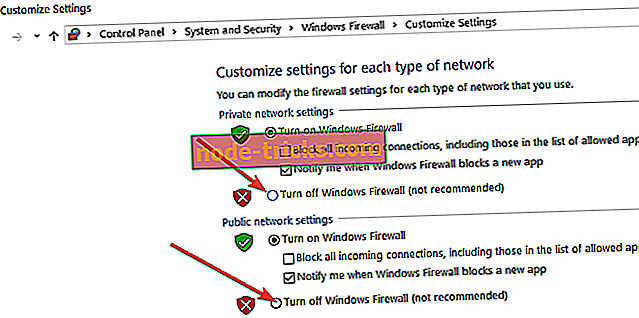



![5 labākās programmatūras interaktīvo e-grāmatu izveidei [2019 Guide]](https://node-tricks.com/img/software/922/5-best-software-create-interactive-ebooks-3.jpg)

![6 labākās Wi-Fi kvalitātes programmatūras savienojuma novērtēšanai [2019 ceļvedis]](https://node-tricks.com/img/software/308/6-best-wi-fi-quality-software-asses-your-connection-2.jpg)

